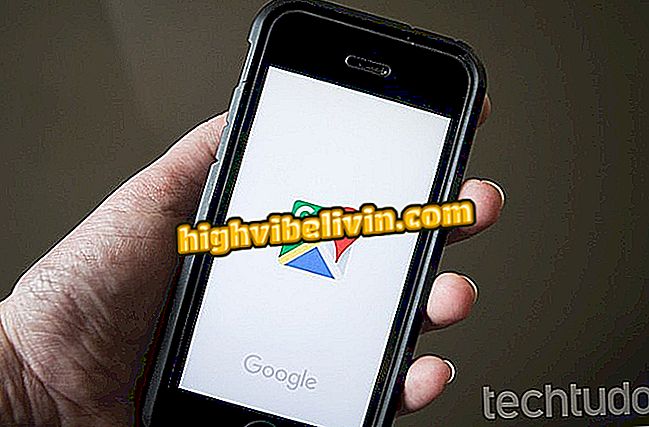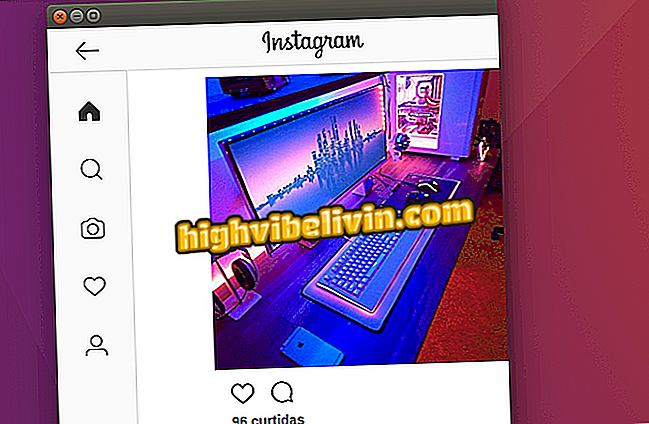Skype verkossa: miten ohjelmaa käytetään verkossa lataamatta mitään
Vuodesta 2015 lähtien Microsoft on pystynyt käyttämään Skypeä verkossa selaimessa ilman mitään lataamista. Alun perin uutuus tehtiin vain ulkomaisille käyttäjille, mutta vähitellen se luovutettiin kaikille. Kuuluisa kommunikaattori tarjoaa täyden version pääominaisuudet, mukaan lukien puhe- ja videopuhelut, lankapuhelimet ja matkapuhelinpuhelut sekä tiedostojen jakaminen. Vain ne toiminnot, jotka debytoivat hiljattain Skype mobiililaitteissa, ovat poissa.
Haluatko ostaa matkapuhelin-, TV- ja muita alennettuja laitteita? Tunne Vertaa!
Ominaisuus ei vaadi laajennuksen asennusta ja toimii kaikissa nykyisissä selaimissa, kuten Edge, Internet Explorer, Chrome, Firefox ja Safari. Online-yhteys on käytettävissä Windows XP: ssä tai uudemmissa ja MacOS-versioissa 10.9 tai uudemmissa. Näin pääset Skypen Web-työkaluihin ja käytät sitä vaihtoehtona, kun pääohjelma ei muodosta yhteyttä.
Online-työhaastattelu: miten Skypen ohjelmoijaa käytetään

Katso, miten Skypen online-versiota käytetään
Miten pääsy
Vaihe 1. Käytä Skype Webiä (web.skype.com) PC-selaimessa ja kirjoita Microsoftin rekisteröimäsi käyttäjätunnus tai sähköpostiosoite - jos käytät Windowsia, pidä mieluummin järjestelmään rekisteröityä sähköpostiosoitetta. Tällä näytöllä voit myös luoda tilin.

Anna Skypen käyttäjätunnus tai sähköposti
Vaihe 2. Anna salasana ja jatka.

Anna Skype-salasana
Vaihe 3. Microsoft voi vaatia lisäkoodia kirjautua sisään ja kirjautua Skypeen. Valitse yksi luettelossa tarjolla olevista menetelmistä vastaanottaaksesi numerot ja anna seuraava näyttö autentikoida.

Valitse Microsoftin pääsykoodin vastaanottamistapa
Kuinka keskustella
Vaihe 1. Skypen Web-käyttöliittymä on samanlainen kuin klassinen versio, joka ladataan tietokoneellesi. Oikealla ruudulla näet kaikki yhteystietosi ja yksi napsautus johtaa uuteen keskusteluun. Käytä vasenta valintanäppäintä soittamaan lankapuhelimiin tai matkapuhelimiin (VoIP).

Etsi yhteystietosi ja tee VoIP-puhelut Skype Webin kautta
Vaihe 2. Videon ja äänipuhelun painikkeet ovat chat-näytön sisällä. Luo ryhmä nopeasti napsauttamalla keskusteluikkunassa Lisää ihmisiä -kuvaketta. Käytä alareunassa jakotyökaluja lähettämään emojis-kuvia, valokuvia, videoita ja yhteystietoja.

Käytä puhelu- ja jakoominaisuuksia Skype Web-chatissa
Vaihe 3. Napsauttamalla yhteystietoa hiiren kakkospainikkeella Skype Web tarjoaa joukon nopeita vaihtoehtoja. Voit aloittaa puhelun tai keskustella sekä estää, poistaa tai lisätä yhteystietoja suosikkina muiden toimintojen joukossa.

Käytä lisää vaihtoehtoja napsauttamalla Skype Webin yhteystietoja hiiren kakkospainikkeella
Miten laittaa portugaliksi
Vaihe 1. Valitse Skype Online -palvelun alareunassa hiirellä termi "englanti";
Vaihe 2. Kun napsautat sanaa, näyttöön tulee valikko. Valitse vaihtoehdoista kieli, jolla haluat määrittää Skype Online -palvelun.

Valitse haluamasi kieli valikosta
Miten määrittää
Vaihe 1. Saat lisävarusteita käsiksi vaihteen kuvakkeen asetuksista. Siellä voit esimerkiksi kytkeä ilmoitukset päälle tai pois päältä. Skype Web on tarpeeksi älykäs erottamaan hälytykset kategorioiksi: keskustelut, ilmoitukset ja äänet.

Määritä Skypen Web-ilmoitukset
Vaihe 2. Valitse "Tietosuoja" -kohdasta "Vain yhteystiedot", jotta vieraat eivät vangita niitä.

Salli vain yhteystiedot Skype Webissä
Vaihe 3. Vaihda "Mukauttaminen" -kohdassa Skypen ulkoasu pimeään versioon, joka soveltuu yökäyttöön.

Laita Skype Web Dark -tilaan
Vaihe 4. Skype-valokuvasi koskettamalla kommunikaattori näyttää tilaviestiasetukset ja tarjoaa suoran pikavalinnan tilien hallintaan (luottojen ja muiden profiiliin liittyvien vaihtoehtojen lataamiseen). Lopuksi kirjaudu ulos ja poistu Skypestä julkisessa tietokoneessa käyttämällä "Kirjaudu ulos" -painiketta.

Kirjaudu ulos, kun olet valmis käyttämään Skype Webiä
Skype lakkasi toimimasta, miten ratkaista se? Tutustu foorumiin.